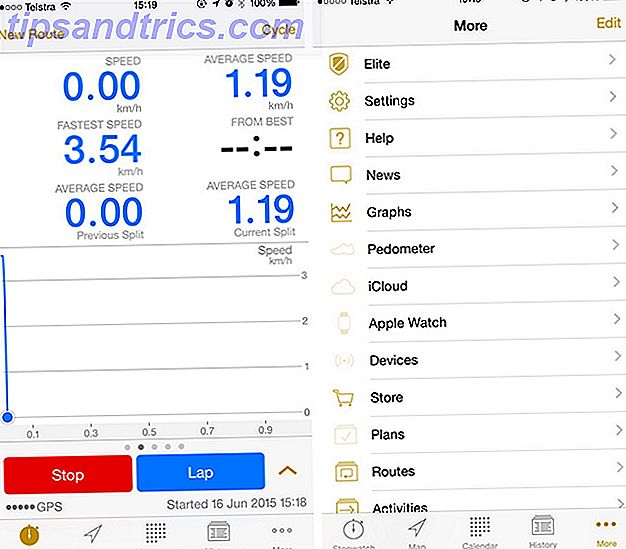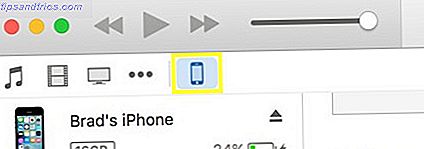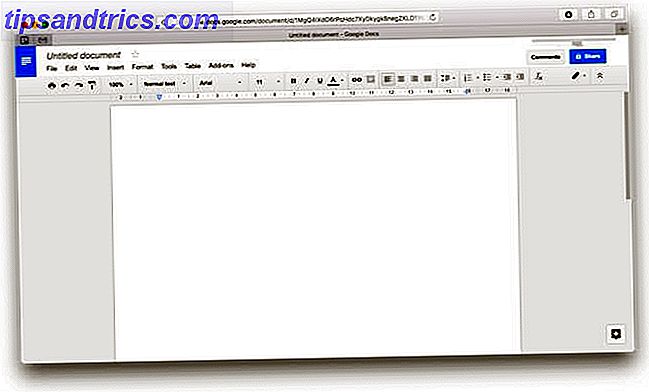Bekräftelse är ett märkligt odjur i datorvärlden. Ibland utför du en åtgärd och undrar om vad du gjorde hade någon effekt. Andra gånger kommer ett fönster att dyka upp och uppmärksamma dig på ett uppenbart faktum att du inte behövde påminnas om.
Laddning av enheten Varför kan jag inte ladda alla gadgets med samma laddare? Varför kan jag inte ladda alla gadgets med samma laddare? Inte alla enheter kan laddas med samma laddare. Faktum är att inte alla telefoner kan dela en laddare heller - även om de är från samma tillverkare. Men varför? Läs mer är en aktivitet där en bekräftelse uppskattas dock. Alla har åtminstone en gång trodde att de pluggar i sin telefon på natten, bara för att vakna och upptäcka att den inte tar betalt.
Det är anledningen till att de nya MacBook-böckerna innehåller en chirp när deras USB-C-laddningskabel Ska den nya MacBooks enda port skrämma bort dig? Skulle New MacBooks enda port skrämma bort dig? Apple avslöjade nyligen den nya MacBook, och det är en käftdropper - men den har också bara en enda port. Var det en blunder eller ett tecken på framtiden? Läs mer är ansluten. För dem vars laddare kräver lite akrobatik för att ansluta rätt, kan den här tonen låta dig veta säkert att du har anslutit den ordentligt. Om du vill aktivera detta ljud på din egen Mac kan du följa dessa snabba steg för att göra det.
Jag kommer att vara ledsen om iOS får Mac-startklockan och om MacBook Pro får laddningsljudet för iOS, innan de två enheterna går med i en.
- Keegan Donley (@keegandonley) 1 augusti 2012
Du måste öppna ett Terminal-fönster genom att trycka på Kommando + Mellanslag för att öppna Spotlight och sedan skriva Terminal. Sedan klistra in i följande kommando för att aktivera chime:
defaults write com.apple.PowerChime ChimeOnAllHardware -bool true; open /System/Library/CoreServices/PowerChime.app & Om du slår på ljudet och bestämmer att du inte gillar det, är det enkelt att inaktivera. Gå tillbaka till Terminal och använd det här kommandot för att vända det:
defaults write com.apple.PowerChime ChimeOnAllHardware -bool false;killall PowerChime Med detta har du ljudbekräftelse, plus lampan på laddaren, för att bekräfta att allt är anslutet. Det borde räcka för någon enhet!
Nu när du alltid vet när den laddas är det värt att ta dig tid att behålla ditt MacBook-batteri. Kalibrera och behåll ditt MacBook-batteri för bästa prestanda Kalibrera och underhåll ditt MacBook-batteri för bästa prestanda Om du kalibrerar och underhåller ditt MacBook-batteri korrekt kan du förbättra prestanda och sätt på att byta ut det så länge som möjligt. Läs mer .
Uppskattar du denna chime? Låt oss veta om du någonsin har glömt att ladda datorn korrekt i kommentarerna!
Bildkredit: 2p2play via Shutterstock